win10软件有病毒怎么信任软件 Win10 Windows Defender 如何设置信任软件
更新时间:2024-04-16 18:04:54作者:jiang
Win10系统是目前使用最广泛的操作系统之一,但随之而来的安全问题也备受关注,在使用Win10软件时,如果发现有病毒或者不信任的软件,我们该如何设置信任软件呢?Windows Defender作为Win10系统自带的防病毒软件,可以帮助我们设置信任软件,提高系统安全性。接下来我们就来了解一下Windows Defender如何设置信任软件,保护我们的计算机安全。
具体步骤:
1、首先点击电脑左下角菜单,打开电脑设置,在windows设置菜单中点击更新和安全。
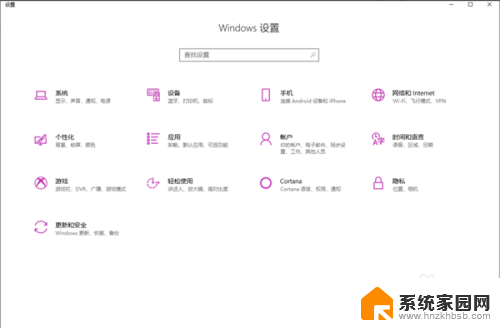
2、打开Windows安全。
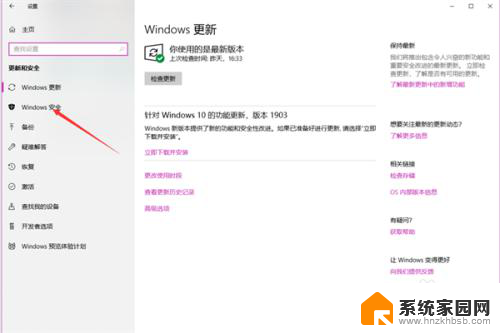
3、点击“病毒和威胁防护”,如下图。
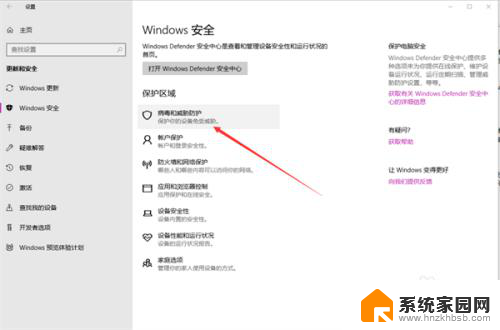
4、进入之后再次点击病毒和威胁防护设置。

5、点击添加或删除排除项。
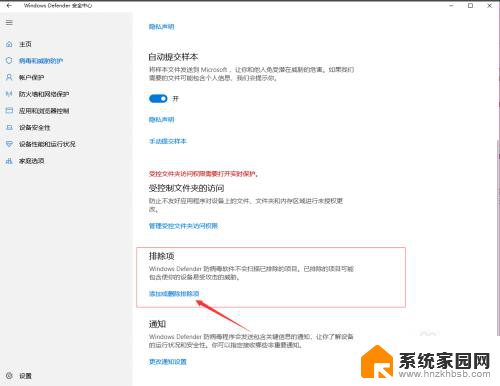
6、在排除项里面直接点击添加文件夹,这个时候就可以把我们需要安装的应用所保存的文件夹添加为信任。以后就不会被拦截了。
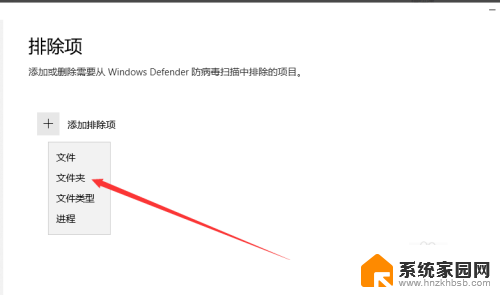
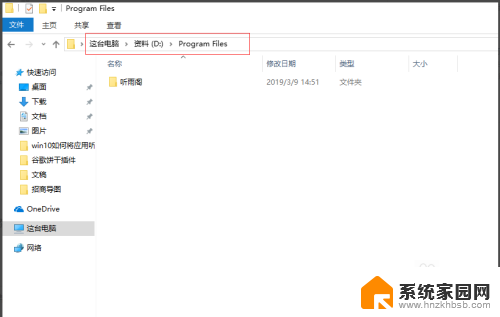
7.以上就是本次小编为大家带来的全部内容,希望可以帮助到大家。
以上就是关于win10软件存在病毒时如何信任软件的全部内容,如果有其他用户遇到相同情况,可以按照小编提供的方法来解决。
win10软件有病毒怎么信任软件 Win10 Windows Defender 如何设置信任软件相关教程
- win10如何添加信任软件 win10如何将应用程序加入信任列表
- win10系统误删软件 Win10误报病毒软件如何恢复
- win10电脑病毒 WIN10无法打开软件提示存在病毒如何解决
- win10如何杀毒软件 Win10自带杀毒软件怎么开启
- 笔记本自带的杀毒软件在哪里 win10自带杀毒软件设置方法
- win10系统怎么添加信任软件 win10 如何将应用程序添加到可信任应用列表
- 如何关掉win10自带杀毒软件 windows10系统自带杀毒软件如何关闭
- 如何开启win10自带的杀毒软件 win10自带杀毒软件在哪里找
- win10关闭杀毒防护软件 win10自带杀毒软件 Windows Defender如何卸载
- 如何关掉电脑杀毒软件 Windows10系统如何关闭自带杀毒软件
- 电脑网络连上但是不能上网 Win10连接网络显示无法连接但能上网的解决方法
- win10无线网密码怎么看 Win10系统如何查看已连接WiFi密码
- win10开始屏幕图标点击没反应 电脑桌面图标点击无反应
- 蓝牙耳机如何配对电脑 win10笔记本电脑蓝牙耳机配对方法
- win10如何打开windows update 怎样设置win10自动更新功能
- 需要系统管理员权限才能删除 Win10删除文件需要管理员权限怎么办
win10系统教程推荐
- 1 win10和win7怎样共享文件夹 Win10局域网共享问题彻底解决方法
- 2 win10设置桌面图标显示 win10桌面图标显示不全
- 3 电脑怎么看fps值 Win10怎么打开游戏fps显示
- 4 笔记本电脑声音驱动 Win10声卡驱动丢失怎么办
- 5 windows查看激活时间 win10系统激活时间怎么看
- 6 点键盘出现各种窗口 如何解决Win10按键盘弹出意外窗口问题
- 7 电脑屏保在哪里调整 Win10屏保设置教程
- 8 电脑连接外部显示器设置 win10笔记本连接外置显示器方法
- 9 win10右键开始菜单没反应 win10开始按钮右键点击没有反应怎么修复
- 10 win10添加中文简体美式键盘 Win10中文输入法添加美式键盘步骤